▷ Как вручную обновить Защитник Windows в автономном режиме в Windows 10/8.1 ◁
Программа Защитник Windows в версиях Windows для Windows 8 и Windows 10 помогает защитить ваши данные от вирусов, вредоносных программ и других угроз. Как вы, наверное, знаете, Защитник в Windows 10/8 — это не что иное, как урезанная версия Microsoft Security Essentials.
При настройках по умолчанию Защитник Windows в Windows 10 и Windows 8.1 загружает и устанавливает необходимые обновления один раз в день и не требует ручного вмешательства. То есть Защитник автоматически проверяет наличие обновлений и загружает их, если они доступны. Но если ваш компьютер не подключен к Интернету или по какой-либо другой причине вы хотите установить обновления вручную, вы можете сделать это, следуя инструкциям ниже.
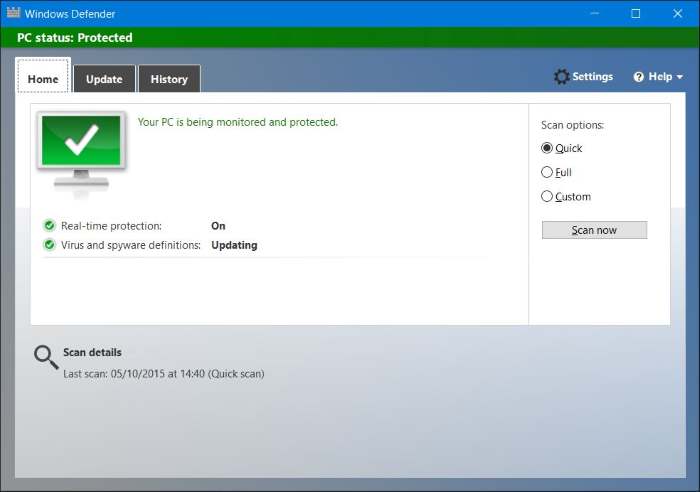
Это руководство основано на ранее опубликованном руководстве по обновлению, в котором описано, как вручную загрузить руководство по обновлению Microsoft Security Essentials.
Загрузите и установите обновления Защитника Windows вручную в Windows 10/8.1.
Пасо 1: Проверьте версию (32- или 64-разрядную) Windows 10/8.1, установленную на вашем компьютере. Для этого вы можете открыть «Свойства компьютера», щелкнув правой кнопкой мыши значок компьютера на рабочем столе и выбрав «Свойства».
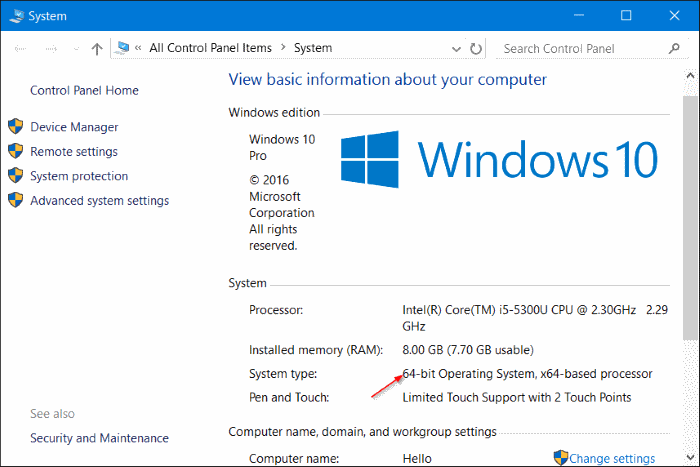
А если вы не можете найти значок компьютера на рабочем столе, следуйте инструкциям в нашем руководстве о том, как добавить значок компьютера на рабочий стол.
Пасо 2: Затем перейдите по следующим ссылкам, чтобы загрузить последние обновления Защитника Windows.
Обновления для 32-битной версии (x86)
Обновления для 64-битной версии (x64)
Убедитесь, что вы загружаете правильную версию обновления, поскольку 32-разрядные обновления невозможно установить на 64-разрядный компьютер, и наоборот.
Пасо 3: После загрузки файла обновления перейдите к папке загрузки, содержащей обновление, и дважды щелкните его, чтобы установить. Вот и все!
Как удалить сканирование с помощью Защитника Windows из контекстного меню и как навсегда отключить Защитник Windows в руководстве по Windows 10 также может вас заинтересовать.